Palworld’ün co-op çok oyunculu modu, bir dünyada yalnızca diğer üç oyuncuyla takım kurmanıza olanak tanır, ancak bunun yerine özel bir sunucuyu tercih ettiğinizde bu sayı 31’e kadar çıkar. Bu deneyim beklediğiniz kadar kaotiktir (ve PvP eklendiğinde daha da çılgın hale gelecektir), ancak bu size eğlenceli geliyorsa muhtemelen çok eğleneceksiniz.
Geliştirici Pocketpair’in kendi özel sunucuları vardır, ancak kendi sunucunuzu da barındırma seçeneğiniz vardır; üçten fazla arkadaşınızla özel olarak oynamak istiyorsanız kullanışlı bir özelliktir. Sürecin tam bir özeti ve oyunun hangi sürümlerinin bu sunucuyu desteklediğine ilişkin bilgiler de dahil olmak üzere, Palworld’de özel bir sunucunun nasıl kurulacağı hakkında bilmeniz gereken her şeyi burada bulabilirsiniz.
Palworld’de özel bir sunucu nasıl kurulur
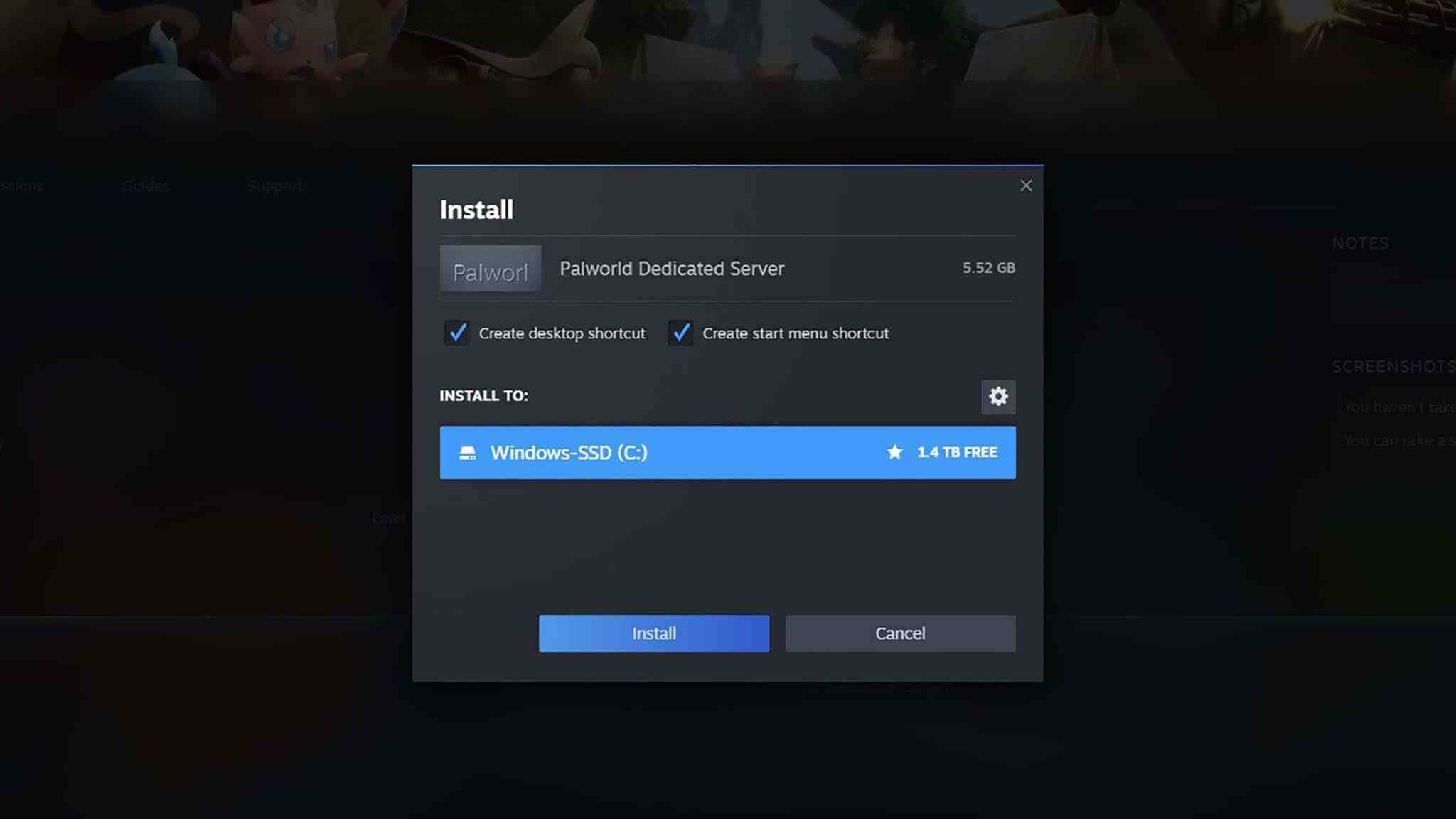
Diğer oyunlarda kendi özel sunucularınızı kurmak genellikle zor olsa da Pocketpair, oyunun Steam sürümüyle birlikte gelen özel bir araç sayesinde bunu Palworld için oldukça kolaylaştırdı. İşte yapmanız gerekenler adım adım izlenecek yol:
1. Birinci, Steam istemcinizi açın.
2. Sonraki, Steam Kitaplığınıza gidin.
3. Orada bir kez, Kütüphane arama filtrenizde “Araçlar”ın işaretli olduğundan emin olun.
4. Daha sonra, Steam Kütüphanesi arama çubuğuna “Palworld” (tırnak işaretleri olmadan) yazın.
5. Sonuçlardan, Palworld Dedicated Server’ı seçin.
6. Sonraki, Palworld Dedicated Server’ı kurun ve başlatın.
7. Daha sonra Özel bir sunucu oluşturmak istiyorsanız “Palworld Dedicated Server’ı Oynat” seçeneğini seçin.
8. Alternatif olarak, Herkese açık bir sunucu oluşturmak istiyorsanız “Topluluk sunucusu olarak aç ve başlat” seçeneğini seçin.
9. Sonraki, Oynat düğmesini seçin.
10. Bunu yaptıktan sonra, sunucunun canlı olduğunu bildiren siyah bir komut istemi penceresi açılmalıdır.
Ve bununla birlikte özel sunucunuz hazır ve kullanıma hazır. Bunu aklınızda bulundurun sunucunun çalışmaya devam etmesi için bu pencereyi açık tutmanız gerekir7/24 açık bir sunucu istiyorsanız, G-Portal gibi üçüncü taraf bir siteden sunucu kiralamayı düşünebilirsiniz.
Bilmeniz gereken başka bir şey de şu Barındırdığınız özel bir sunucuya katılmak istediğiniz kişiyle IPv4 adresinizi paylaşmanız gerekecektir., bu yüzden bu konuda rahat olduğunuzdan emin olun. Adresi, Windows’taki Komut İstemi uygulamasına “ipconfig /all” (tırnak işaretleri olmadan) yazıp ardından görüntülenen IPv4 Adresi listesini bularak alabilirsiniz. Ayrıca yönlendirici ayarlarınızda UDP Bağlantı Noktası 8211’i yönlendirmeniz gerekecektir.; Bunlara nasıl erişeceğinizi açıklayan, yönlendiricinizin modeliyle ilgili kılavuzları çevrimiçi olarak arayın.
Palworld sunucusuna şifre nasıl eklenir?

Topluluk sunucusu tarayıcısında görünen bir genel sunucu çalıştırıyorsanız ancak buna bir parola eklemek istiyorsanız bunu yapma seçeneğiniz vardır. İşte nasıl:
1. Birinci, şu yöne rotayı ayarla [Your Steam Drive]\Steam\steamapps\common\PalServer\Pal\Saved\Config\WindowsServer
2. Sonraki, PalWorldSettings.ini yapılandırma dosyasını açın.
3. Daha sonra, eklemek [ServerPassword=””] (parantezsiz ve tırnak içinde seçtiğiniz şifreyle birlikte).
4. Son olarak, Dosya ‘yı kaydet.
Bu yapıldıktan sonra, sunucuya katılmaya çalışan herkesin bağlanabilmesi için bu şifreyi girmesi gerekecektir. Bu, herkesin görebildiği sunuculara bir güvenlik katmanı ekler.
Palworld’de özel bir sunucuya nasıl katılabilirsiniz?
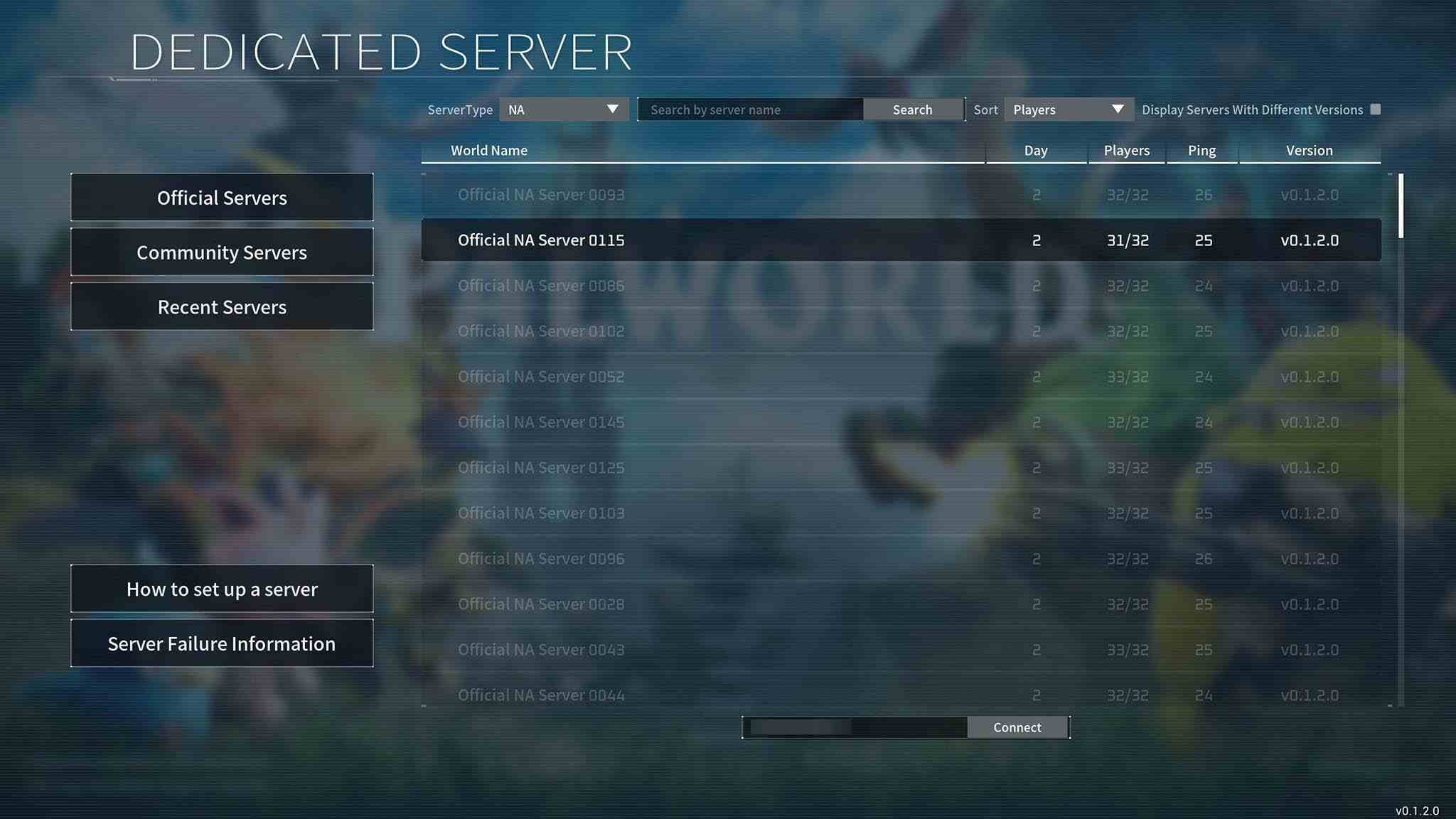
Oynamak için özel bir sunucu kurmak biraz çaba gerektirse de, ona (veya bir başkasınınkine) katılmak son derece basittir. İşte nasıl:
1. Birinci, Palworld’ün oyun içi sunucu tarayıcı menüsüne gidin.
2. Daha sonra, sunucu listesinin altındaki alana ana bilgisayarın IPv4 adresini ve ardından bağlantı noktası numarasını (8211 varsayılandır) iki noktayı ayırarak iki nokta üst üste koyarak girin.
3. Son olarak, Bağlan düğmesini seçin.
Sunucu düzgün kurulduğu sürece herkes ona bağlanıp herhangi bir sorun yaşamadan oynayabilir. Açık bir resmi veya genel topluluk sunucusuna katılmaya çalışıyorsanız, bunu yapmak için üzerlerine tıklayabileceğinizi unutmayın.
Xbox’ta Palworld’ün özel sunucuları var mı?

Xbox’ta veya Palworld’ün Microsoft Store/PC Game Pass sürümünde oyuncuysanız, muhtemelen özel bir sunucuyu nasıl kuracağınızı merak ediyorsunuzdur. Ne yazık ki şu anda bunu yapmak mümkün değil. Bunun nedeni, Xbox’taki Palworld’ün özel sunucularının olmaması ve öngörülebilir gelecekte de olmayacak olmasıdır.
Palworld Topluluk Yöneticisi “Bucky” bu haftanın başlarında Discord’da şöyle açıkladı: “Xbox yalnızca ortak çalışma modunu destekliyor. Ancak Xbox ve Xbox PC birlikte çapraz oyun oynayabilir.” “Xbox’ta özel sunuculara sahip olmak istiyoruz ama ne yazık ki bu bize bağlı değil ve şu anda müzakere etmek oldukça zor! Ama… deniyoruz!”
İyi haber şu ki Pocketpair, Xbox ve Microsoft Store’a özel sunucuları mümkün olan en kısa sürede getirmek istiyor, ancak bu sunucular bir süre daha bu platformlarda bulunmayacak gibi görünüyor. O zamana kadar 32 oyunculu sunuculara erişmek istiyorsanız Steam’de oynamak zorunda kalacaksınız.
Bir sunucu kurun, maceranıza başlayın

iken resmi Palworld özel sunucu kılavuzu Oldukça belirsiz ve kurulum sürecini yeterince açıklamıyor; ne yapacağınızı öğrendikten sonra bir sunucuyu kurup çalışır duruma getirmek oldukça kolaydır. Tek zor kısım, oyunun sunucular için kullandığı bağlantı noktasını açmaktır, ancak yönlendirici ayarlarınıza nasıl erişeceğinizi ve bu ayarlarda nasıl gezineceğinizi öğrendikten sonra, oradan sorunsuz bir şekilde ilerleyebilirsiniz.
Kendi sunucunuzu çalıştırmak ücretsiz olduğundan, üçüncü taraf bir sağlayıcıya ödeme yapmak yerine o yolu izlemenizi öneririm. Sen ve arkadaşların olmadığı sürece Gerçekten 7/24 oynanabilen bir sunucu istiyorsanız ve hiçbiriniz bir sunucunun sisteminizde 24 saat açık kalmasını istemiyorsanız, paranızı biriktirmeniz daha iyi olur.
Artık bir Palworld sunucusunun nasıl kurulacağını bildiğinize göre, Pocketpair’in kaotik açık dünya hayatta kalma yaratık toplayıcı oyununa dalmanız için size ve arkadaş grubunuza güzel, özel bir alan verebilirsiniz. Veya halka açık bir dünya yaratıp kitleleri çağırabilirsiniz. Sonuçta seçim sizin.
Palworld artık Microsoft Store veya Steam aracılığıyla Xbox Series X|S, Xbox One konsolları ve Windows PC’de mevcut. Hızla bunlardan biri haline geldi en iyi Xbox oyunları Ve en iyi bilgisayar oyunları şu ana kadar 2024’te ve özellikle şu şekilde oynanabilir: Xbox Oyun Geçişi.
